c# පාඩම -02 (TextBox)
මුලින්ම කියන්න ඕනෙ ගොඩාක් හොද ප්රතිචාර ලැබුණා හැමොගෙන්ම වගේ. ඒ වගේම ගොඩක් අය ඒ අයගෙ අදහස් එහෙමත් බෙදා ගත්තා. ඒක නිසා තීරණය කරා C# විතරක් නෙමෙයි අනිත් හැම Language එකකින්මත් ඔයාලට Tutorial සෙට් එකක් දෙන්න. මේකට මගෙ තව යාළුවෙකුත් උදව් කරන්න කැමති වුණා. Java වල සුපිරිම වැඩ්ඩෙක්. ඉතින් ඒ ඩයල් එකව ඉස්සරහට හදුන්වලා දෙන්නම්.අඩුපාඩු දැක්කොත් කියන්න මොකද තාම පටන් ගත්තා විතරයි. ඔයාලගෙ සහයෝගය අනිවා ඕනෙ..
කථා ඇති වැඩ පටාන් ගමු. ඔයාලා දැන් දන්නවා කොහොමද Visual Studio පාවිච්චි කරන්නෙ කියලා. මූලික දැනුමක් ඇති කියලා හිතනවා හැමෝටම. එහෙම නැත්නම් පොඩ්ඩක් කලින් පෝස්ට් එක බලන්න.
අද අපි කියලා දෙන්න හදන්නෙ කොහොමද User ගෙන් දෙයක් අරගෙන ඒ දේ තව තැනක Display කරන්නෙ කියලා.මේකත් ගොඩාක් Simple හැබැයි තේරුම් ගන්න ඕනෙ ටිකක් හොදට..
දන්නවනෙ දැන් Visual Studio use කරන විදිහ දන්නෙ නැති අයට කෙටියෙන් කියන්නම්,
Visual Studio Open කර ගන්න.
එතකොට එන Window එකේ New Project තෝරන්න.
එතකොට පොඩි Window එකක් open වෙයි , ඒකෙ C# තෝරන්න.
ඊට එහා පැත්තෙන් WindowsForm Application කියන එක දීලා පල්ලෙහා ඇති Name කියලා. එතනට project එකට ඕනෙ නමක් දෙන්න. Project එක Save කරන්න ඕනෙ තැන Location කියන තැනින් දෙන්න.
හරි දැන් Ok දෙන්න. ටික වෙලාවක් Load වෙලා පල්ලෙහා වගෙ තැනකට එයි. ඔයාලා දන්නවා මෙතනින් තමයි අපි දාන සෙල්ලම් ඔක්කොම දාන්නෙ කියලා.
මුලින්ම එහෙනම් design එක කරගෙන ඉමු.
ඇදලා ගන්න එහෙනම් Toolbox එකෙන් Label එකක්. ඇදලා දාන්න ඕනෙ අර අපි හදන FORM එකටයි.(අදමනම් Visual Studio Use කරන්නෙ, තේරෙන්නෙ නැත්නම් කලින් post එක බලලා එන්න)
දැන් එහෙනම් Label එක Right Click කරලා Properties යන්න.
properties වල ඇති Font කියලා ඒ හරියෙම පල්ලෙහාට වෙන්න ඇති Text කියලා. ඒ Tab එක Select කරලා ඔයාට කැමති නමක් දෙන්න . Label එකට දෙන්න ඕනෙ නම දෙන්න. Default තියෙනවා ඇත්තෙ label1 කියලා වෙන්න ඇති. මට ඕනෙ User ගෙ නම ගන්න.ඒක නිසා මං දානවා Enter your Name කියාලා.
එහෙම කරපුවම ඔයාලට පේනවා ඇති ඔයාලාගෙ label1 කියලා තිබ්බ එක දැන් Enter your name කියලා වෙනස් වුණා කියලා. දැන් නියම Proffesional software Developer කෙනෙක් නම් අනිවර්යෙන් මං ඊලගට කරන්න යන Step එක කරන්න ඕනෙ. නැත්නම් ලොකු Software එකක් හදද්දි ඔයාලම තමයි හිර වෙන්නෙ.
දැන් අපි Design Name එක වෙනස් කරන්නයි හදන්නෙ. දැනට හිතෙයි මේක වෙනස් කරාට මුකුත් වුනේ නැහැනෙ කියලා. පස්සෙ තේරෙයි වැදගත්කම.
Properties වල තවත් පල්ලෙහාට ගියාම ඇති Design කියලා. එතනින් (Name) කියන තැනට මං දීලා තියෙනවා වගෙ දෙන්න.මං දීලා තියෙන්නෙ lbl_Name කියලා.හිස්තැන් තියන්න එපා.මේ විදිහට නම් කරාම අපිට Code කරන්න පහසුයි. ඒ code කරද්දි අදාල ටූල් එක අදුරගන්න ලේසි වෙන්නයි මෙහෙම කරන්නෙ.
හරි ඊලගට Toolbox එකෙන් TextBox කියන එක ඇදලා දා ගන්න
ඔන්න ඔකෙන් තමයි User Enter කරන දේවල් අපි ගන්න යන්නෙ, මං කලින් විදිහටම Properties යනවා. හැබැයි මං Text එකට මුකුත් කරන්නෙ නැහැ. ඔයාලගෙත් empty ඇත්තෙ ඕනෙ නම් දාලා බලන්න Text එකක් Run කරාම තේරෙයි වෙනස මොකක්ද කියලා.
මං Design name එක වෙනස් කරනවා, TextBox එක අදුර ගන්න ලේසි වෙන්න. මං දානවා txt_name කියලා.
දැන් ඔයාලා වැඩෙ වෙන හැටි දන්නවා. ඒ නිසා ඉක්මනටම කියන්නම් ඕනාවට වඩා කියන්න යන්නෙ නැතුව.
button එකකුත් ඇදලා දා ගන්න,
දාලා ඒකෙ Text එකට කැමති නමක් දෙන්න.මං නම් දුන්නෙ Show කියලා.
දැන් Design Name එකත් වෙනස් කරන්න. මං දුන්නෙ btn_Show කියලා
design වැඩේ ඉවරයි. දැන් හැරෙමු Code එක දිහාවට.
design වැඩේ ඉවරයි. දැන් හැරෙමු Code එක දිහාවට. Button එක Double Click කරලා යන්න එහෙනම් Code එකට. දැන් ඔයාලා code එක Type කරන්න ඕනෙ අර හදා ගත්තු Button එකට අදාල Code එකෙයි.
මුලින්ම ඔයාලා කරන්න ඕනෙ දෙන දේවල් ගන්න එක, ඒ කියන්නෙ User Input කරන Values තමයි අපි මුලින්ම ගන්න ඕනෙ.
ඉතිං User දෙන දේවල් අපි අරගෙන තියාගන්න ඕනෙ අවශ්ය වෙලාවට පාවිච්චි කරන්න. ඒක හින්දා අපි Ram එකේ චූටි කෑල්ලක් වෙන් කරනවා එයා දෙන ඒවා තියා ගන්න,
ඉතින් අපි Variable කියලා එකක් හදනවා, ඒකෙන් තමයි ඒ තියා ගන්න ඒවා එහාට මෙහාට දාන්නෙ..(තෙරෙන්නෙ නැත්නම් වැඩියෙ හිතන්න එපා කරගෙන යද්දි තේරෙයි)
Variable Declare කරන හැටිත් මං කියලා දෙන්නම් පස්සෙ. දැනට මෙහෙම කරගෙන යමු නැත්නම් එපා වෙයි.
String name = txt_Name.Text;
ඔන්න ඔය කෝඩ් එක Type කරන්න්කො. මං තේරුම කියන්නම්.
String කියන්නෙ Data Type එක, ඒ කියන්නෙ Variable type එක. අපි User ගෙන් ගන්නෙ නමක් නෙ. ඒක නිසා ඒක String විදිහට තියා ගන්නෙ. හිතන්න්කො වයස ගන්නවා කියලා. එතකොට ගන්නෙ int කියලා. ඉස්සරහාට බලමු. පොඩි Idea එකක් දැනට තියා ගන්න.
ඕකෙ name කියලා ගත්තෙ මං Variable එකක්. ඒ කියන්නෙ අර User enter කරන නම තියාගෙන ඉන්නෙ ඔන්න ඕකෙ. පස්සෙ පාවිච්චි කරන්නයි ඒක හදා ගත්තෙ.
txt_Name.Text කියන එකෙන් කියන්නෙ අර අපි ඇදලා දා ගත්තු Textbox එකේ තියෙන වචනෙ, එහෙමත් නැත්නම් Text එක ගන්න කියලයි. පේනවා ඇතිනෙ txt_Name කියලා තියෙන්නෙ අපි Design Name එකට දීපු නම.
= එකෙන් කියන්නෙ දා ගන්න කියන එක කියලා හිතන්නකො.
එහෙම බැළුවොත් සම්පූර්ණ වචනෙ තේරුම මෙන්න මෙහෙමයි.(දකුණු පැත්තෙ ඉදන් බලන්න Code එක)
String name = txt_Name.Text;
txt_Name කියන textBox එකේ තියෙන User enter කරපු Text එක අරගෙන දා ගන්න(=) name කියන Variable එකට.
ඊයෙ මං කියලා දීපු messageBox එකක් හදන code එක හැමෝටම මතක ඇතිනෙ.
මෙන්න තියෙනවා Code එක.
MessageBox.Show("Welcome to Android ඩයල්ස් Dear "+name);
ඔයාලට පේනවා ඇති මං පොඩි වෙනස් කමක් කරලා තියෙනවා කියලා. ඒ තමයි +name කියලා කෑල්ලක් දාලා තියෙනවා. ඒකෙන් කරන්නෙ අර User ගෙන් අරගෙන තියාගෙන ඉන්න Data ටික Display කරන එක. ඒ කියන්නෙ user ගෙන් ගත්තු වචනෙ Display කරන එක. ඔය විදිහටම Type කරන්න. නැත්නම් Errors එයි
මට දැන් ඕනෙ තව ටිකක් මේ MessageBox එක ලස්සන කරලා Standard එකට ගේන්න. ඉතිං ඒකට ඔයාලා දන්නවා මොකෝ කරන්න ඕනෙ කියලා. ඔන්න එහෙනම් ඒකට Code එක...
දැන් එහෙනම් Run කරලා බලන්න. ඔයාලට කැමති නමක් දාලා බලන්න පල්ලෙහා Pic එකේ වගේ Display වෙනවද කියලා..
Video එකත් බලලා අදහසුත් දාගෙනම යන්න.... ජය වේවා..
Android ඩයල්ස් sms alert service එකට reg වෙලා blog එක update කලසැනින් නොමිලේම sms alert ලබාගැනීමට follow DIALSCREW ලෙස යොදා 40404 sms එකක් යවන්න
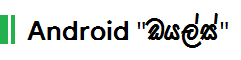















වටිනවා සහෝ :) ජය !!
ReplyDeleteTeach the topic ( C# ), not VS.
ReplyDelete1+
Deletemata one programming walata athawath thiyala nethi eth programming walata asa set ekata C# kiyala denna. nethuwa Diploma,Degree karapu minissunta nemei.ithin ekata a ayawa mulinma Visual Studio ekka gdk Familiar krnna one.anyway Thanks for ur comment
Delete